Archiviazione delle regole
L'archiviazione di una regola consente di nascondere i dati di sicurezza correlati a quella regola (e a tutte le relative versioni) senza eliminarla. Gran parte delle funzionalità disponibili per le regole attive (ad esempio, l'attivazione di una regola) non è disponibile per le regole archiviate.
Tieni presente quanto segue:
- La dashboard delle regole non mostra le regole archiviate.
- La regola di test può essere utilizzata per le regole archiviate.
Visualizzare le regole
Completa i seguenti passaggi per accedere alla pagina Visualizza regole:
- Nella barra di navigazione, fai clic su Rilevamento > Regole e rilevamenti.
- Seleziona la scheda Editor regole per visualizzare la pagina delle regole.
- Fai clic sull'icona del filtro nell'angolo in alto a destra della scheda di navigazione a sinistra. Il menu offre le seguenti opzioni: Mostra tutto, Regole attive e Regole archiviate.
Visualizzare i rilevamenti delle regole
Nella scheda Editor regole, seleziona Visualizza rilevamenti regole dall'elenco a discesa disponibile nell'angolo in alto a destra. Viene visualizzata la pagina Rilevamenti delle regole.
Archiviazione di una regola
Per archiviare una regola:
Seleziona una regola nel riquadro di navigazione a sinistra e fai clic sull'icona delle opzioni nell'angolo in alto a destra dell'interfaccia utente di Google Security Operations. Seleziona Regola di archiviazione dal menu.
Tieni presente quanto segue:
- L'archiviazione è consentita anche se il pulsante di attivazione/disattivazione degli avvisi è ATTIVO, ma viene disattivata automaticamente.
- L'archiviazione NON è consentita a meno che l'opzione Live non sia disattivata.
- L'archiviazione NON è consentita a meno che NON siano in corso Retrohunt.
Viene visualizzata la seguente finestra con un messaggio di conferma.
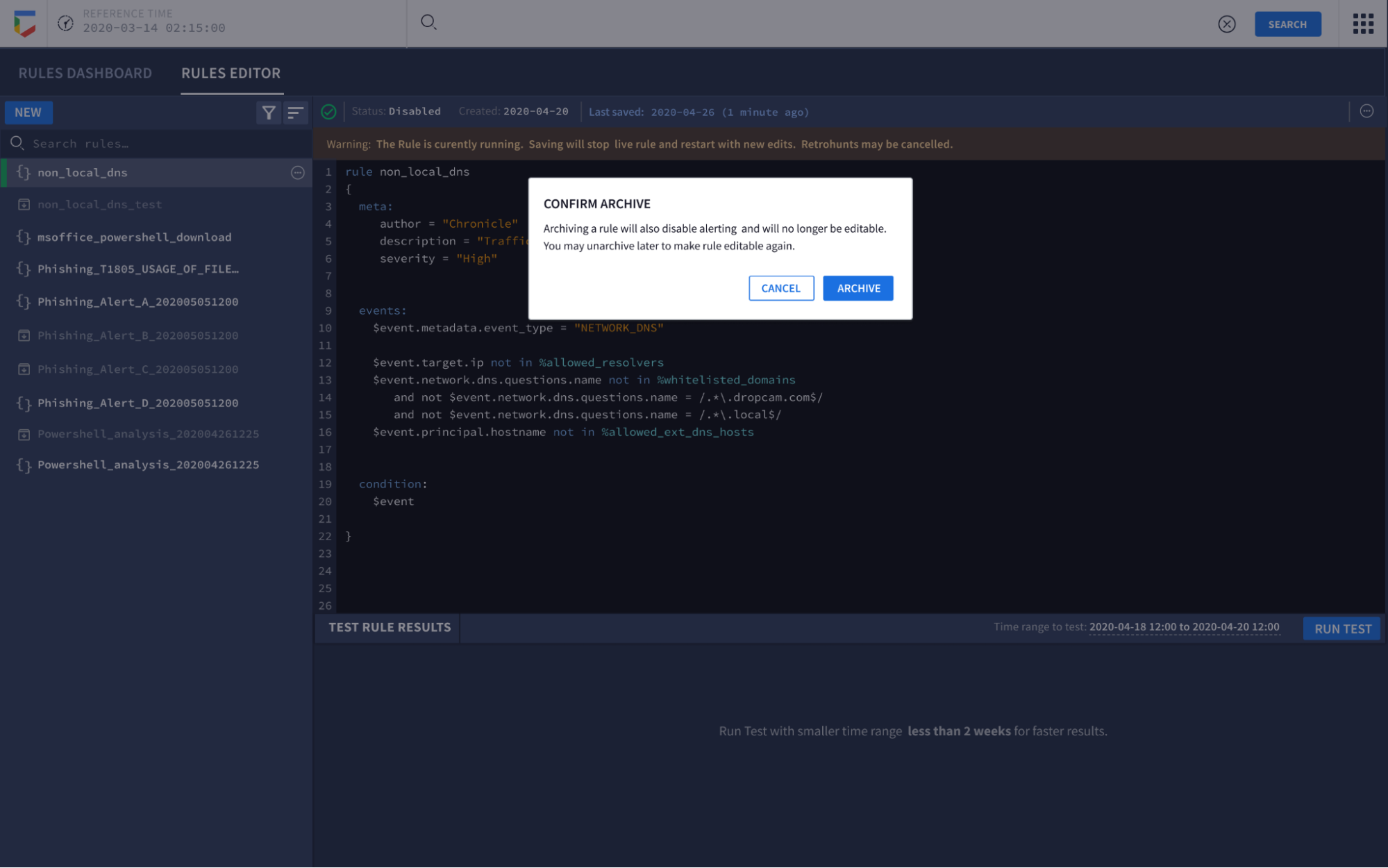 Messaggio di conferma dell'archivio
Messaggio di conferma dell'archivio Messaggio di conferma dell'archivio (continua)
Messaggio di conferma dell'archivio (continua)
Recupero di una regola dall'archivio
Per ripristinare una regola, completa i seguenti passaggi:
Fai clic sull'icona delle opzioni per una regola specifica nel riquadro di navigazione a sinistra. Viene visualizzato un menu con le seguenti opzioni: Visualizza rilevamenti, Duplica e Recupera.
Seleziona Annulla archiviazione.
Seleziona una regola nel riquadro di navigazione a sinistra e fai clic sull'icona delle opzioni nell'angolo in alto a destra dell'interfaccia utente di Google SecOps. Viene visualizzato un menu con le seguenti opzioni: Visualizza rilevamenti, Duplica e Recupera dall'archivio.
Hai bisogno di ulteriore assistenza? Ricevi risposte dai membri della community e dai professionisti di Google SecOps.

